如何在VSCode中运行Go程序
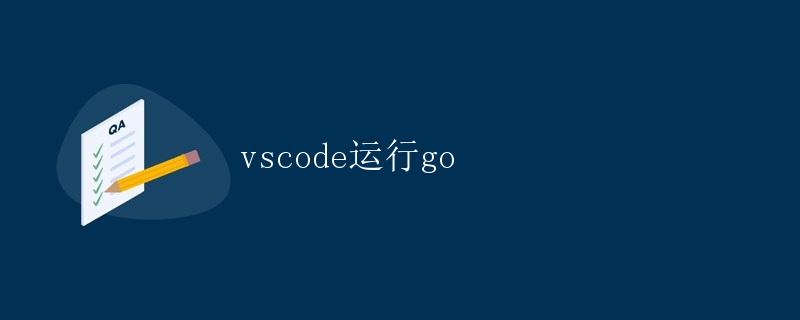
简介
Go是一种开源的编程语言,由Google开发,具有高效、简洁、安全等特点,因此受到许多开发者的青睐。在使用Go语言进行开发时,最常见的开发环境之一就是VSCode。VSCode是一款轻量级的编辑器,具有丰富的插件支持,可以方便地进行代码编辑和调试。本文将介绍如何在VSCode中配置并运行Go程序。
配置Go环境
要在VSCode中运行Go程序,首先需要配置Go环境。以下是配置Go环境的步骤:
- 下载并安装Go:首先需要从Go官网(https://golang.org/)上下载Go的安装包,并按照官方指南进行安装。
- 配置GOROOT和GOPATH:在安装完成后,需要配置GOROOT和GOPATH两个环境变量。GOROOT指向Go的安装目录,而GOPATH指向Go工作区的目录。可以将这两个环境变量添加到系统的环境变量中。
- 安装Go插件:打开VSCode,点击左侧的插件按钮,搜索Go插件并安装。这个插件提供了Go语言的语法高亮、代码提示、调试等功能。
配置完成后,就可以在VSCode中编写和运行Go程序了。
创建Go项目
在准备好Go环境后,可以按照以下步骤在VSCode中创建一个简单的Go项目:
- 打开VSCode,点击左上角的文件按钮,选择新建文件夹,并在文件夹中创建一个新的Go文件(例如main.go)。
- 编写Go代码:在main.go中编写一个简单的Hello World程序,如下所示:
package main
import "fmt"
func main() {
fmt.Println("Hello, World!")
}
- 运行程序:在VSCode中按下Ctrl+
打开终端,输入go run main.go运行程序。如果一切正常,终端将会输出Hello, World!`。
调试Go程序
除了运行Go程序外,VSCode还提供了调试功能,可以方便地进行代码调试。以下是调试Go程序的步骤:
- 在VSCode中打开Go文件(例如main.go)。
- 点击文件左侧的行号,添加断点。断点会在程序执行到该处时暂停。
- 点击顶部的调试按钮,选择“启动调试”选项。如果第一次使用调试功能,需要选择Go配置,并生成一个
launch.json配置文件。 - 在配置文件中配置调试参数,例如指定程序的执行路径、参数等。配置完成后,点击调试按钮启动程序。
- 程序会在设置的断点处暂停,可以通过调试面板查看变量值、单步调试等操作。
通过以上步骤,可以在VSCode中方便地进行Go程序的调试。
安装第三方包
在Go开发过程中,通常会用到一些第三方包。在VSCode中安装和使用第三方包也非常方便。以下是安装第三方包的步骤:
- 打开VSCode,打开终端。
- 使用
go get命令安装所需的第三方包,例如go get github.com/gin-gonic/gin。 - 在Go文件中使用
import语句导入所安装的包,即可在代码中使用这些包提供的功能。
通过以上步骤,可以方便地在VSCode中安装和使用第三方包。
总结
本文介绍了如何在VSCode中配置、编写、运行、调试Go程序,以及安装和使用第三方包。通过在VSCode中使用Go插件,开发者可以更加便捷地进行Go语言开发。
 极客教程
极客教程